Siapa sih di antara kita yang nggak pernah lupa password? Nah, Google Chrome, browser yang nggak asing lagi buat kita semua, punya solusi keren untuk masalah ini. Jadi, Sobat, yuk kita ulik bagaimana cara melihat password yang tersimpan di Google Chrome!
Melihat Password di Laptop atau PC: Gampang Banget, Guys!
Pernah kebingungan saat lupa password situs favoritmu? Jangan khawatir, karena Google Chrome punya fitur canggih yang bisa membantu. Mau tau gimana cara melihat password yang tersimpan di Google Chrome melalui laptop atau PC? Gampang banget, kok! Ikuti langkah berikut:
- Buka Google Chrome
Tentunya di perangkatmu. Ini adalah langkah awal untuk mengakses semua password yang tersimpan di browsermu. - Klik Ikon Titik Tiga
Di pojok kanan atas. Ini adalah menu yang mengakses berbagai pengaturan dalam Google Chrome. - Pilih Setelan > Pengelola Sandi
Kamu akan melihat daftar situs dan password yang tersimpan. Ini adalah pusat kontrol dimana kamu bisa melihat dan mengelola semua password yang pernah kamu simpan. - Lihat Kata Sandi
Klik ikon mata, dan voila! Password sudah di depan mata. Ikon mata ini adalah fitur yang memungkinkan kamu melihat password yang biasanya disembunyikan. Kalau mau mengedit atau menghapus password, kamu juga bisa melakukannya di sini.
Fitur ini bukan hanya memudahkan dalam mengakses kembali password yang lupa, tapi juga membantu dalam mengelola password untuk memastikan keamanan. Gunakan dengan bijak dan pastikan kamu tetap menjaga keamanan data pribadi.
Baca juga: Cara Memperbaiki Google Chrome “Out of Memory”
Di Ponsel Android atau iOS? Siap!
Lupa password saat sedang di luar tanpa laptop? Tenang, Google Chrome di ponsel juga bisa membantu! Ternyata melihat password yang tersimpan di Chrome di ponsel Android atau iOS juga sama mudahnya, loh! Ini caranya, Sobat:
- Buka Google Chrome
Di smartphone kamu. Ya, Chrome di ponsel punya fitur yang sama dengan versi desktopnya. - Klik Ikon Titik Tiga
Di pojok kanan atas. Ini adalah gerbang menuju pengaturan dan fitur lainnya dalam Chrome. - Pilih Setelan > Pengelola Sandi
Akan muncul daftar situs dan password. Kamu bisa melihat semua password yang pernah tersimpan di sini. Praktis kan? - Lihat Kata Sandi
Klik ikon mata, lalu masukkan password smartphone kamu jika diminta. Voila! Nah, ini adalah langkah tambahan untuk memastikan bahwa kamu adalah pemilik sebenarnya dari ponsel tersebut.
Jadi, mau di laptop, PC, atau smartphone, melihat password yang tersimpan di Chrome itu mudah dan praktis. Asalkan Sobat menggunakan fitur ini dengan bijak dan menjaga keamanan, semua akan berjalan lancar.
Baca juga: 4 Cara Melihat Kata Sandi IG Mudah Tanpa Aplikasi
Akhir Kata
Nggak perlu pusing lagi kalau lupa password, Sobat! Dengan Google Chrome, kamu bisa melihat dan mengelola password dengan mudah dan cepat. Cobain fitur Pemeriksaan Sandi juga biar kamu yakin bahwa password kamu kuat dan aman. Selamat mencoba, Guys! Ingat, keselamatan data adalah segalanya. Happy browsing!







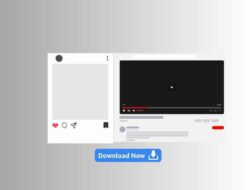


Leave a Comment